Cara membuka kunci keyboard yang terkunci di windows

- 4879
- 1543
- Darryl Ritchie
Mungkin tidak ada kesalahan yang lebih membuat frustrasi daripada keyboard yang terkunci. Adalah satu hal untuk membekukan seluruh PC, dan yang lain hanya memiliki keyboard Anda menjadi tidak responsif.
Bahkan lebih buruk di laptop karena keyboard bukan hanya periferal kabel murah yang dapat Anda ganti dengan mudah. Namun, tidak perlu panik.
Daftar isiKeyboard yang terkunci dapat dihasilkan dari berbagai faktor selain kesalahan perangkat keras, dan sebagian besar cukup mudah untuk diperbaiki. Berikut semua metode untuk mendapatkan keyboard yang terkunci berfungsi lagi di Windows 10 dan Windows 11.

Dan perlu diingat bahwa menggunakan opsi shutdown mungkin tidak cukup. Sebagian besar komputer modern hanya menyimpan status memori mereka dan memuat ulang setelah dimatikan untuk meningkatkan kecepatan booting.
Anda harus secara tegas menggunakan opsi restart dari opsi daya untuk memastikan komputer benar -benar mematikan dirinya sendiri.
Perbaiki 3: Matikan tombol filter
Alasan nomor satu untuk keyboard yang terkunci adalah fungsi tombol filter. Ini adalah fitur aksesibilitas yang dimaksudkan untuk membuat pengetikan lebih mudah bagi mereka yang memiliki tremor tangan, tombol filter sering kali tersandung pengguna yang tidak curiga dengan memicu ketika mereka paling tidak curiga.
Cara kerjanya sederhana: memegang tombol shift selama lebih dari 8 detik memunculkan kotak dialog untuk mengaktifkan tombol filter. Jika Anda secara tidak sengaja menekan bilah spasi atau memilih ya, itu mulai berlaku.
Saat tombol filter aktif, semua penekanan kunci pendek diabaikan. Hanya kunci yang ditahan selama beberapa detik yang terdaftar sebagai input. Ini membuatnya seolah -olah keyboard komputer telah dikurung.
Memperbaikinya sederhana. Kecuali jika Anda berencana memanfaatkan fitur ini, Anda bisa mematikan tombol filter di komputer Anda. Ini ditemukan di bawah kemudahan pengaturan akses, di samping fitur aksesibilitas lainnya seperti kunci lengket.
- Untuk menonaktifkan tombol filter, buka pengaturan dari menu mulai dengan mengklik ikon gigi.
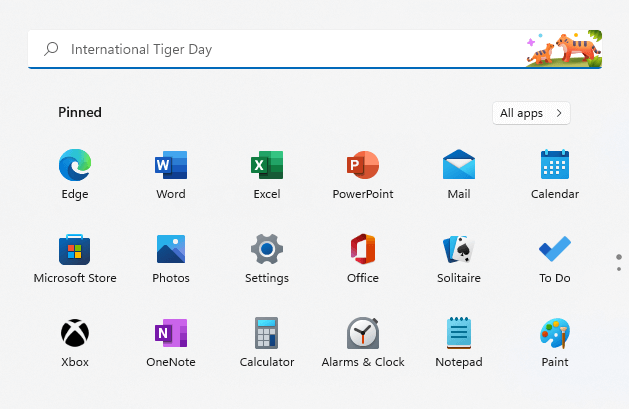
- Pilih tab Aksesibilitas.

- Gulir ke bawah dan klik keyboard untuk membuka semua opsi yang terkait dengannya. Opsi Filter Keys ada di atas di bagian atas, bersama dengan tombol lengket. Nonaktifkan sakelar untuk mematikannya.
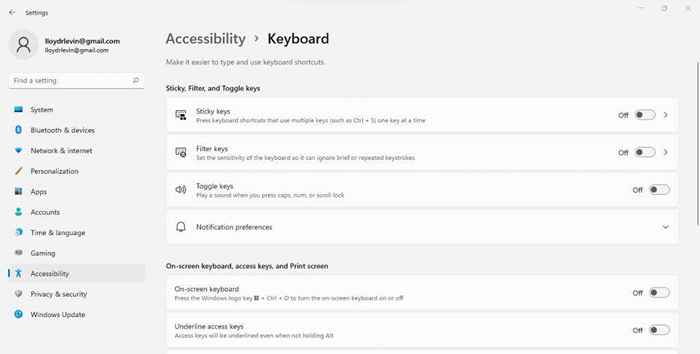
Perbaiki 4: Hubungkan kembali keyboard
Menghubungkan kembali keyboard dengan komputer jelas bukan opsi untuk keyboard laptop, tetapi dapat melakukan trik untuk keyboard eksternal. Ini umum untuk input keyboard untuk tidak mendaftar karena koneksi yang tidak tepat.
Untuk keyboard kabel, ini berarti mencabut kabel USB dan memasukkannya lagi. Dalam keyboard nirkabel, Anda perlu melakukan hal yang sama dengan dongle penerima.
Coba gunakan port USB yang berbeda juga, karena port yang digunakan sangat mungkin longgar atau bisa tidak berfungsi. Terutama jika Anda menggunakan hub usb semacam - masalahnya mungkin ada di hub daripada keyboard.
Perbaiki 5: Ganti baterai
Yang ini tidak berlaku untuk keyboard kabel, karena mereka menarik daya dari PC itu sendiri. Tetapi keyboard nirkabel berjalan pada sel, dan mungkin tidak berfungsi hanya karena baterai telah mati.

Keyboard seperti itu juga memiliki sakelar on/off yang dapat Anda akgel untuk memeriksa apakah mulai berfungsi - baterai yang ditandai biasanya memberi Anda beberapa jus lagi saat didukung seperti itu lagi. Itu pertanda bahwa Anda perlu mengganti baterai.
Perbaiki 6: Periksa kunci macet
Lebih umum memiliki beberapa kunci yang tidak berfungsi daripada keyboard yang benar -benar mati. Yang biasanya terjadi adalah bahwa kunci tertentu macet dalam posisi depresi, mencegah kunci lain mendaftar.
Hati -hati pergi ke keyboard Anda, memeriksa setiap kunci untuk melihat apakah itu berfungsi secara fisik. Kunci mungkin rusak, atau hanya macet karena kotoran atau puing. Membersihkan kotoran untuk membebaskan kunci adalah semua yang perlu Anda lakukan dalam situasi ini.
Jika Anda secara tidak sengaja menumpahkan cairan di keyboard Anda, membersihkan itu akan membutuhkan lebih banyak pekerjaan. Anda harus memisahkannya dan membersihkan membran bagian dalam, menggunakan swab alkohol untuk menghapus residu lengket.
Perbaiki 7: Pasang kembali driver perangkat
Driver untuk perangkat input dasar seperti keyboard yang diinstal di komputer Anda secara default, membuatnya tidak perlu untuk memperbaruinya. Tetapi kadang -kadang pengemudi ini rusak atau kacau secara tidak sengaja, mengarah ke keyboard yang terkunci.
Instal ulang driver keyboard adalah perbaikan untuk kasus seperti itu. Anda bahkan tidak perlu mencari driver yang sesuai secara online - cukup uninstall keyboard dan restart komputer. Microsoft Windows akan secara otomatis menginstal driver yang sesuai untuk Anda.
- Untuk menginstal ulang driver keyboard, buka Device Manager dari panel kontrol. Anda juga dapat mencarinya dari menu start.
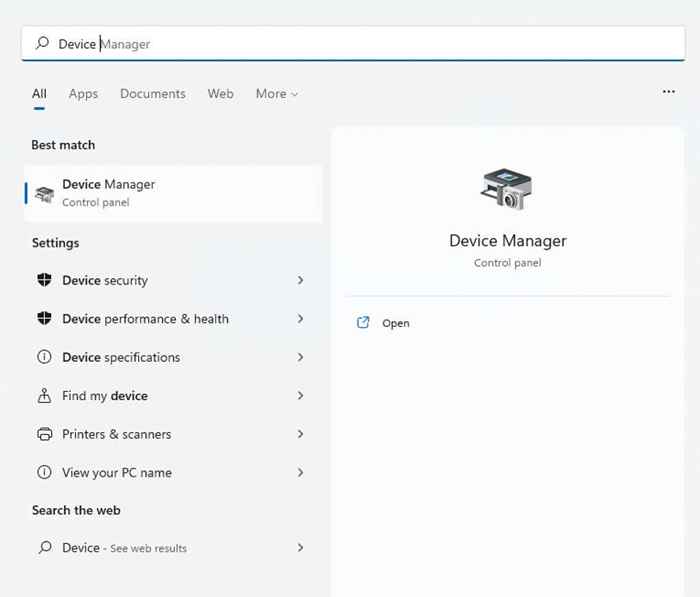
- Di sini Anda akan melihat daftar semua perangkat perangkat keras yang terhubung ke komputer Anda. Perluas bagian keyboard.
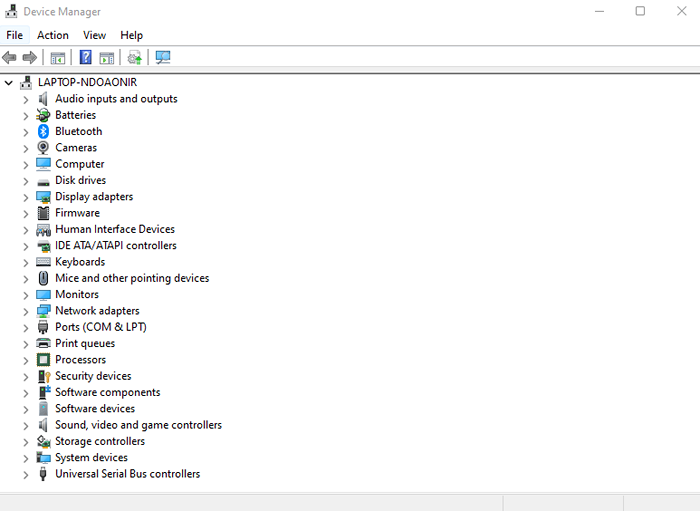
- Klik kanan pada keyboard yang bermasalah dan pilih perangkat uninstall.
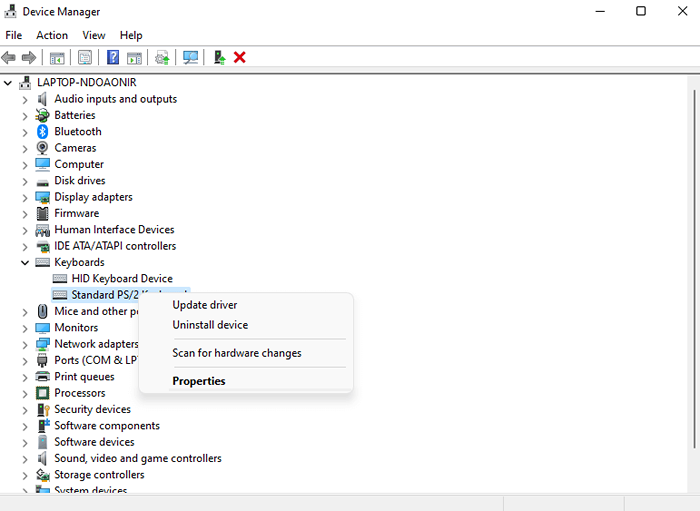
- Kotak dialog akan muncul, mengonfirmasi pilihan Anda. Pilih tombol uninstall untuk melanjutkan.
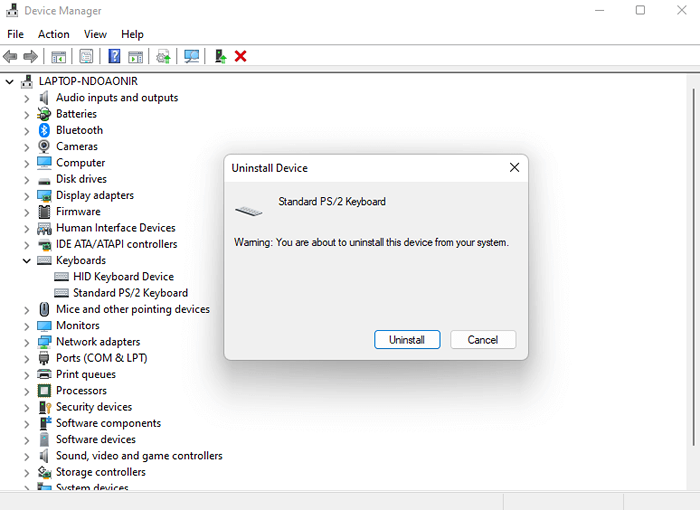
- Nyalakan ulang komputernya. Sistem Operasi Windows akan menginstal ulang driver keyboard dengan sendirinya.
Ada juga opsi driver pembaruan di manajer perangkat yang dapat Anda gunakan jika Anda tidak ingin menghapus instalan perangkat.
Apa cara terbaik untuk membuka kunci keyboard yang terkunci?
Keyboard dapat dikunci karena banyak alasan. Dengan demikian, tidak ada satu metode untuk membuka kunci semua keyboard yang terkunci - apa yang berhasil pada satu sistem mungkin bukan solusi yang tepat untuk yang lain. Jadi Anda harus mencari pendekatan scattershot.
Mulailah dengan menonaktifkan tombol filter, dan memulai kembali komputer dengan benar. Jika itu tidak berhasil, beralihlah ke keyboard itu sendiri. Ganti baterai (untuk keyboard nirkabel), periksa tombol macet, dan colokkan ke port USB yang berbeda.
Pada tahap ini, Anda telah mengesampingkan semua faktor umum dari keyboard yang tidak responsif. Anda dapat mencoba menginstal ulang pengemudi, meskipun itu jarang masalahnya. Jika keyboard Anda masih belum berfungsi, saatnya untuk menggantinya.
- « Bluetooth tidak berfungsi di Windows 11? 15 perbaikan terbaik untuk dicoba
- 7 cara untuk memperbaiki kesalahan printer HP tidak tersedia di Windows PC »

